त्वरित सम्पक
सेगा मास्टर सिस्टम, एक प्रसिद्ध 8-बिट कंसोल जो एनईएस को प्रतिद्वंद्वी करता है, अपने विशेष शीर्षक और अद्वितीय अनुकूलन के साथ गेमर्स को प्रसन्न करता है। स्टैंडआउट गेम्स में गोल्डन एक्स, डबल ड्रैगन और सड़कों की सड़कों के स्टेलर संस्करण शामिल थे। अपने हार्डवेयर की सीमाओं को आगे बढ़ाते हुए, यह भी मॉर्टल कोम्बैट और एस्टेरिक्स और ओबिलिक्स जैसे गेम चलाने में कामयाब रहा, जो 16-बिट सेगा उत्पत्ति/मेगाड्राइव के लिए अनुभव प्रदान करता है।
रेट्रो गेमिंग aficionados के लिए, आधुनिक हार्डवेयर पर सेगा मास्टर सिस्टम गेम खेलना चुनौतीपूर्ण हो सकता है। हालांकि, स्टीम डेक और शक्तिशाली एमुडेक सॉफ्टवेयर के साथ, यह सपना वास्तविकता बन जाता है। यहां स्टीम डेक पर सेगा मास्टर सिस्टम गेम के लिए एमुलेटर स्थापित करने के लिए एक व्यापक गाइड है।
माइकल लेवेलिन द्वारा 15 जनवरी, 2024 को अपडेट किया गया: स्टीम डेक का मजबूत हार्डवेयर आसानी से सेगा मास्टर सिस्टम गेम को संभाल सकता है, फिर भी 8-बिट कंसोल के प्रामाणिक अनुभव को प्राप्त करने के लिए अतिरिक्त ट्वीक्स की आवश्यकता होती है। यह वह जगह है जहां Decky लोडर और पावर टूल्स प्लगइन खेल में आते हैं। Emudeck डेवलपर्स रेट्रो गेमिंग अनुभवों को अनुकूलित करने के लिए दोनों को स्थापित करने की अत्यधिक सलाह देते हैं। इस गाइड को विस्तृत स्थापना चरणों को शामिल करने के लिए अपडेट किया गया है और कैसे मुद्दों को पोस्ट-स्टीम डेक अपडेट को हल किया जाए।
Emudeck स्थापित करने से पहले
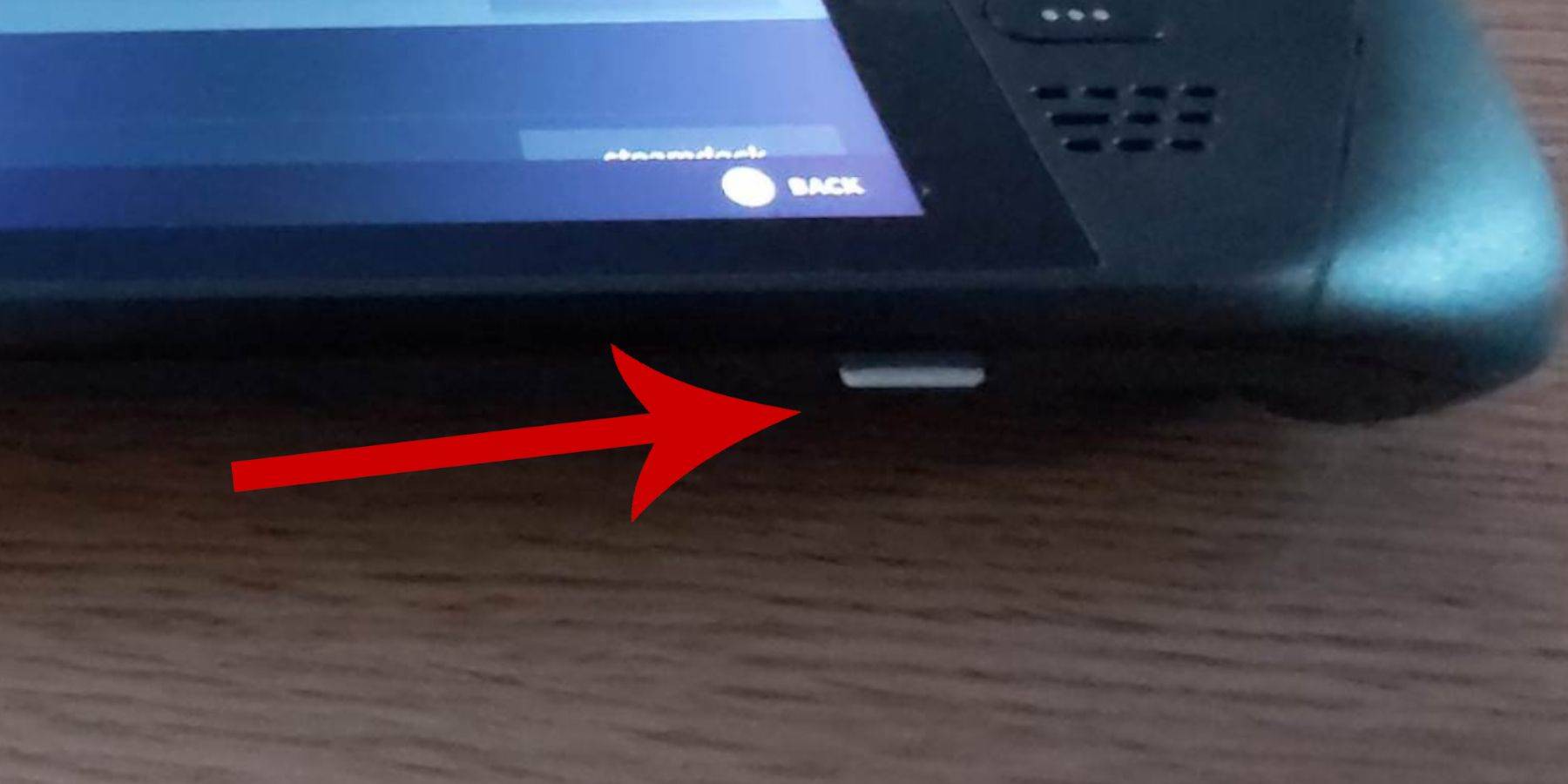 इससे पहले कि आप सेगा मास्टर सिस्टम गेम के लिए अपने स्टीम डेक पर Emudeck स्थापित करें, सुनिश्चित करें कि आपके पास एक चिकनी सेटअप के लिए सही उपकरण और सेटिंग्स हैं:
इससे पहले कि आप सेगा मास्टर सिस्टम गेम के लिए अपने स्टीम डेक पर Emudeck स्थापित करें, सुनिश्चित करें कि आपके पास एक चिकनी सेटअप के लिए सही उपकरण और सेटिंग्स हैं:
- अपने स्टीम डेक को एक पावर स्रोत में रखें या यह सुनिश्चित करें कि यह पूरी तरह से चार्ज हो।
- एक हाई-स्पीड माइक्रो एसडी कार्ड का उपयोग करें, स्टीम डेक के निचले हिस्से में डाला गया, और इसे सीधे डिवाइस पर प्रारूपित करें।
- वैकल्पिक रूप से, एक बाहरी एचडीडी का उपयोग किया जा सकता है, हालांकि यह स्टीम डेक की पोर्टेबिलिटी का बलिदान करता है।
- एक कीबोर्ड और माउस को नियोजित करना फाइलों को स्थानांतरित करना और स्थापना कार्यक्रम चलाने से बहुत आसान हो सकता है, एक डेस्कटॉप अनुभव की नकल कर सकता है।
- यदि आपके पास कीबोर्ड और माउस नहीं है, तो एक साथ स्टीम और एक्स बटन दबाकर ऑन-स्क्रीन कीबोर्ड तक पहुंचें और एक माउस के रूप में ट्रैकपैड का उपयोग करें।
डेवलपर मोड को सक्रिय करें
यह सुनिश्चित करने के लिए कि एमुलेटर और गेम आपके स्टीम डेक पर मूल रूप से चलते हैं, आपको डेवलपर मोड को सक्रिय करने की आवश्यकता है:
- लेफ्ट एक्सेस पैनल खोलने के लिए स्टीम बटन दबाएं।
- सिस्टम मेनू में नेविगेट करें और सिस्टम सेटिंग्स का चयन करें।
- डेवलपर मोड को टॉगल करके सक्षम करें।
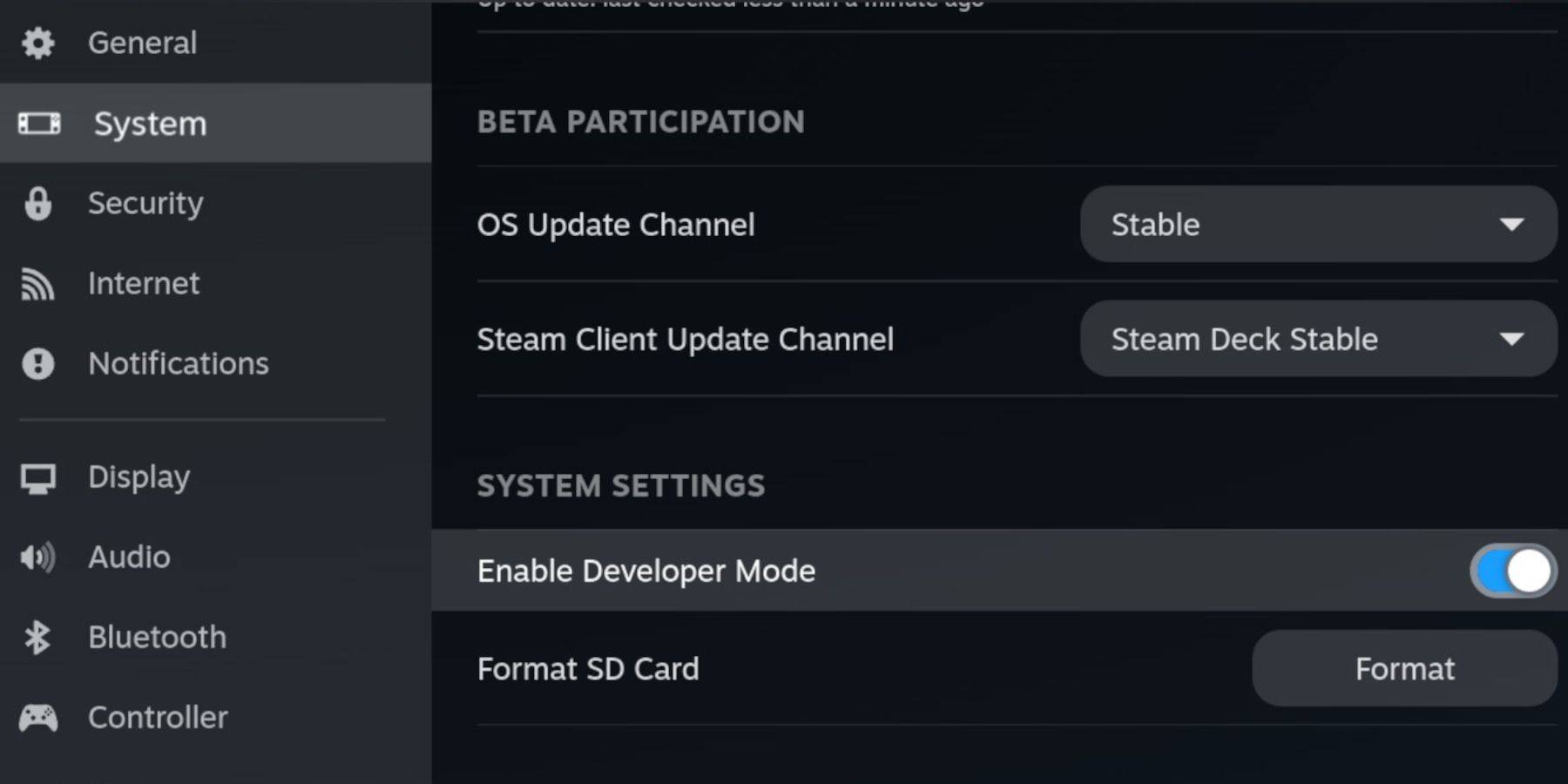 - एक्सेस पैनल के नीचे डेवलपर मेनू खोजें।
- एक्सेस पैनल के नीचे डेवलपर मेनू खोजें।
- डेवलपर मेनू दर्ज करें।
- विविध, CEF रिमोट डिबगिंग को सक्रिय करें।
- स्टीम बटन दबाएं।
- पावर का चयन करें और अपने स्टीम डेक को पुनरारंभ करें।
ध्यान दें कि CEF रिमोट डिबगिंग एक अपडेट के बाद अक्षम हो सकता है, जो प्लगइन्स और एमुलेटर को बाधित कर सकता है। यह सुनिश्चित करने के लिए हमेशा डेवलपर मेनू पोस्ट-अपडेट की जाँच करें कि यह सक्षम है।
डेस्कटॉप मोड में emudeck स्थापित करना
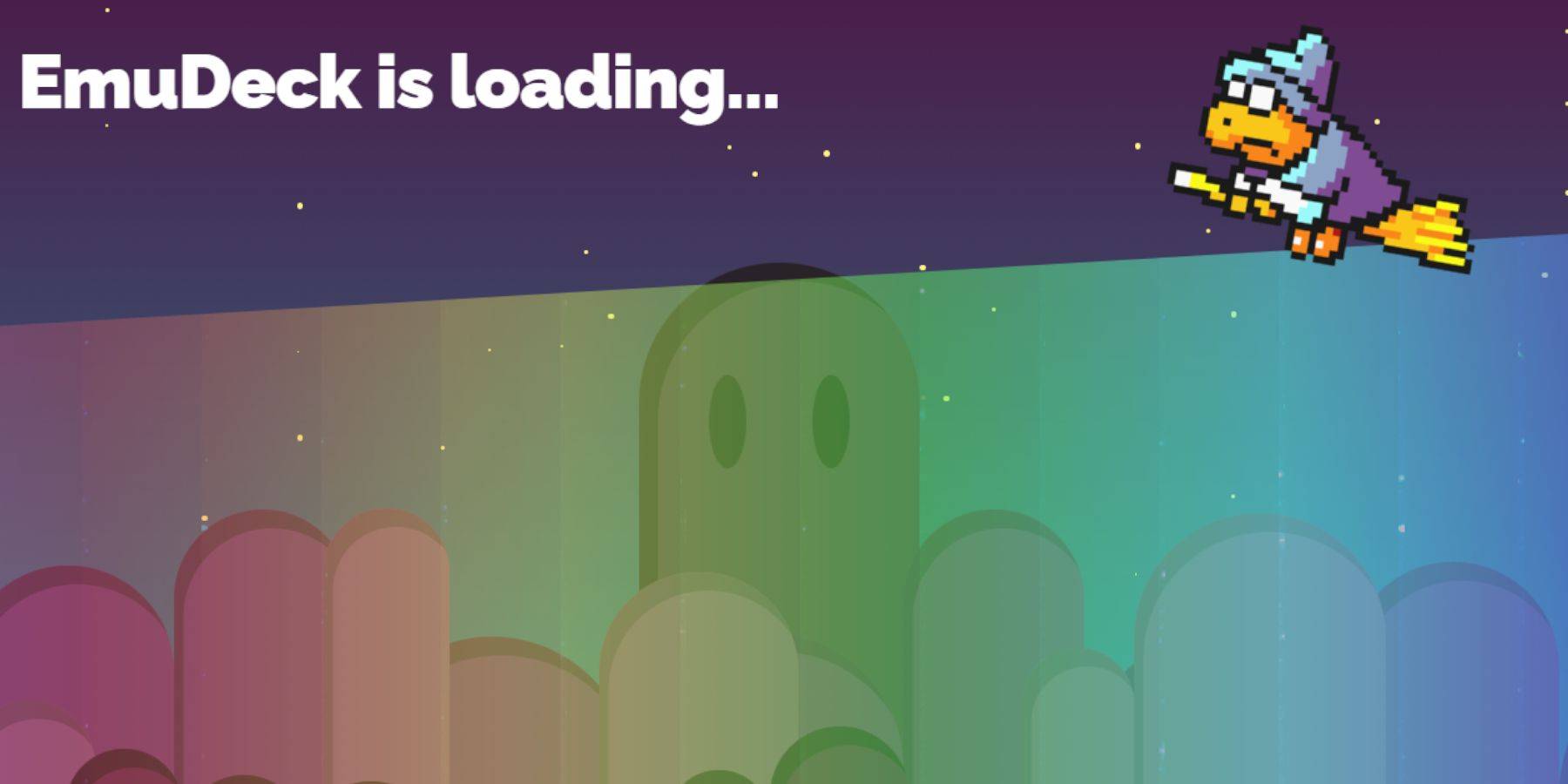 - डेस्कटॉप मोड पर स्विच करने के लिए, बाएं ट्रैकपैड के नीचे स्टीम बटन दबाएं, पावर विकल्प चुनें, और डेस्कटॉप मोड चुनें।
- डेस्कटॉप मोड पर स्विच करने के लिए, बाएं ट्रैकपैड के नीचे स्टीम बटन दबाएं, पावर विकल्प चुनें, और डेस्कटॉप मोड चुनें।
- Emudeck डाउनलोड करने के लिए क्रोम या फ़ायरफ़ॉक्स जैसे ब्राउज़र का उपयोग करें।
- उपयुक्त स्टीमोस संस्करण का चयन करें और Emudeck डाउनलोड करें। एक बार डाउनलोड होने के बाद, इंस्टॉलर को डबल-क्लिक करें और शुरू करने के लिए अनुशंसित स्थापना का विकल्प चुनें।
- कस्टम इंस्टॉल चुनें।
- Emudeck स्थापित करने के बाद, मेनू खोलें और प्राथमिक लेबल एसडी कार्ड का चयन करें। यह डॉल्फिन फ़ाइल प्रबंधक में हटाने योग्य उपकरणों के तहत आसान पहचान के लिए आपके एसडी कार्ड का नाम बदल देता है।
- आप सभी एमुलेटर स्थापित कर सकते हैं या केवल सेगा मास्टर सिस्टम पर ध्यान केंद्रित कर सकते हैं, रेट्रोकार का चयन कर सकते हैं।
रेट्रोआर्क एक एप्लिकेशन के भीतर क्लासिक गेमिंग सिस्टम के लिए विभिन्न एमुलेटर का समर्थन करता है, जो स्टीम लाइब्रेरी में 'एमुलेटर्स' टैब के तहत सुलभ है।
- सुनिश्चित करें कि स्टीम रोम प्रबंधक को अपने मुख्य स्टीम लाइब्रेरी में गेम को एकीकृत करने के लिए रेट्रोआर्क के साथ भी चुना जाता है।
- विकल्पों के माध्यम से नेविगेट करें और उस उदासीन टीवी प्रभाव के लिए क्लासिक 3 डी गेम्स के लिए CRT Shader को कॉन्फ़िगर करें।
- इंस्टॉलेशन को पूरा करने के लिए फिनिश पर क्लिक करें।
मास्टर सिस्टम रोम को स्थानांतरित करना
रेट्रॉर्च और Emudeck स्थापित के साथ, अब आप अपने सेगा मास्टर सिस्टम रोम को स्थानांतरित कर सकते हैं:
- डॉल्फिन फ़ाइल प्रबंधक खोलें।
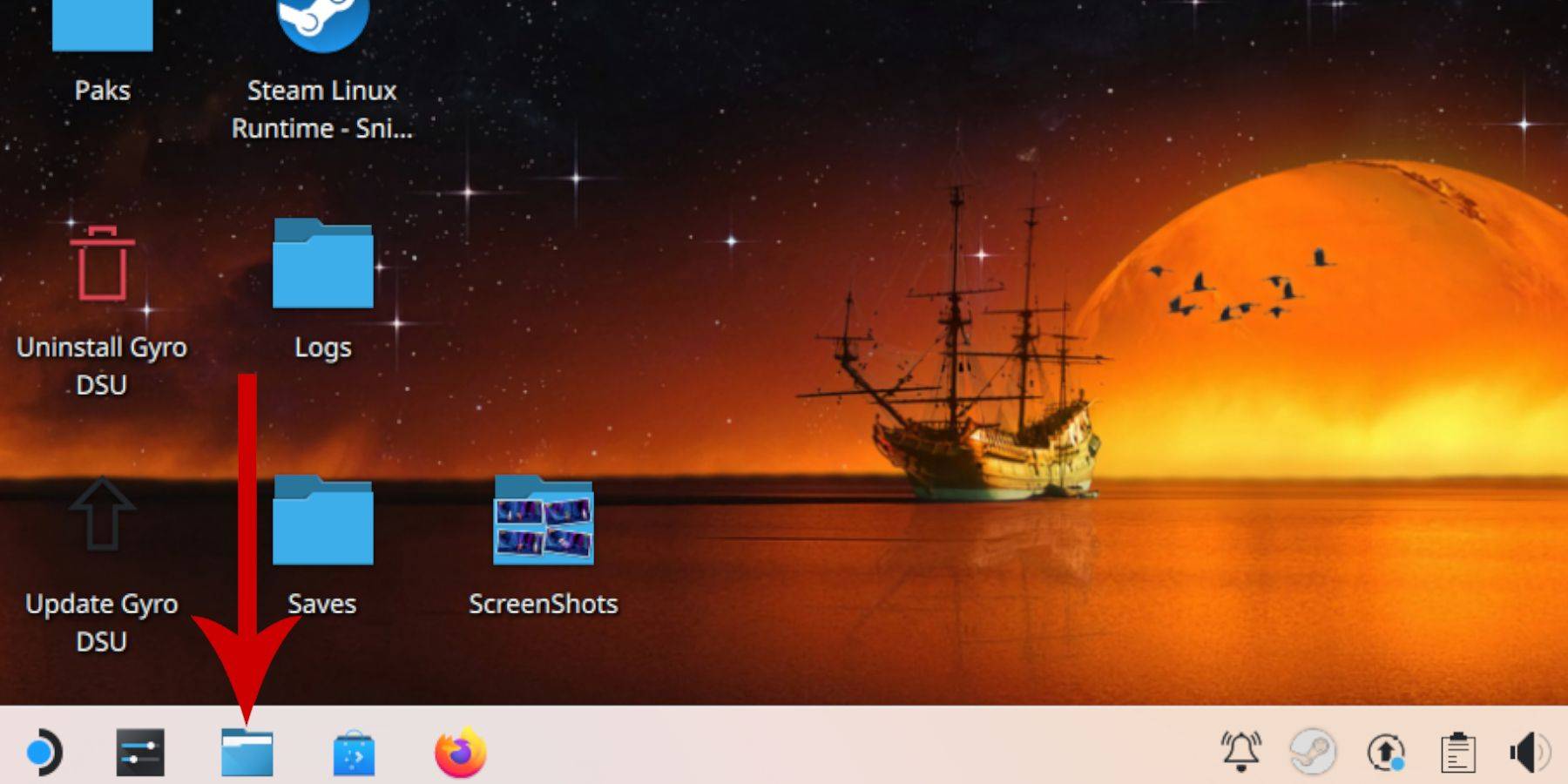 - बाएं पैनल में, हटाने योग्य उपकरणों को स्क्रॉल करें और प्राथमिक लेबल एसडी कार्ड खोलें।
- बाएं पैनल में, हटाने योग्य उपकरणों को स्क्रॉल करें और प्राथमिक लेबल एसडी कार्ड खोलें।
- एमुलेशन फ़ोल्डर पर नेविगेट करें, फिर ROMS पर क्लिक करें।
- 'मास्टर सिस्टम' फ़ोल्डर का पता लगाएँ।
- अपनी सेगा मास्टर सिस्टम फ़ाइलों को यहां स्थानांतरित या कॉपी करें। सेगा मास्टर सिस्टम के लिए रोम फाइलें आमतौर पर '.sms,' जैसे 'प्रो रेसलिंग.एसएम' में समाप्त होती हैं। 'मीडिया' फ़ाइल को अनदेखा करें।
स्टीम लाइब्रेरी में मास्टर सिस्टम गेम जोड़ना
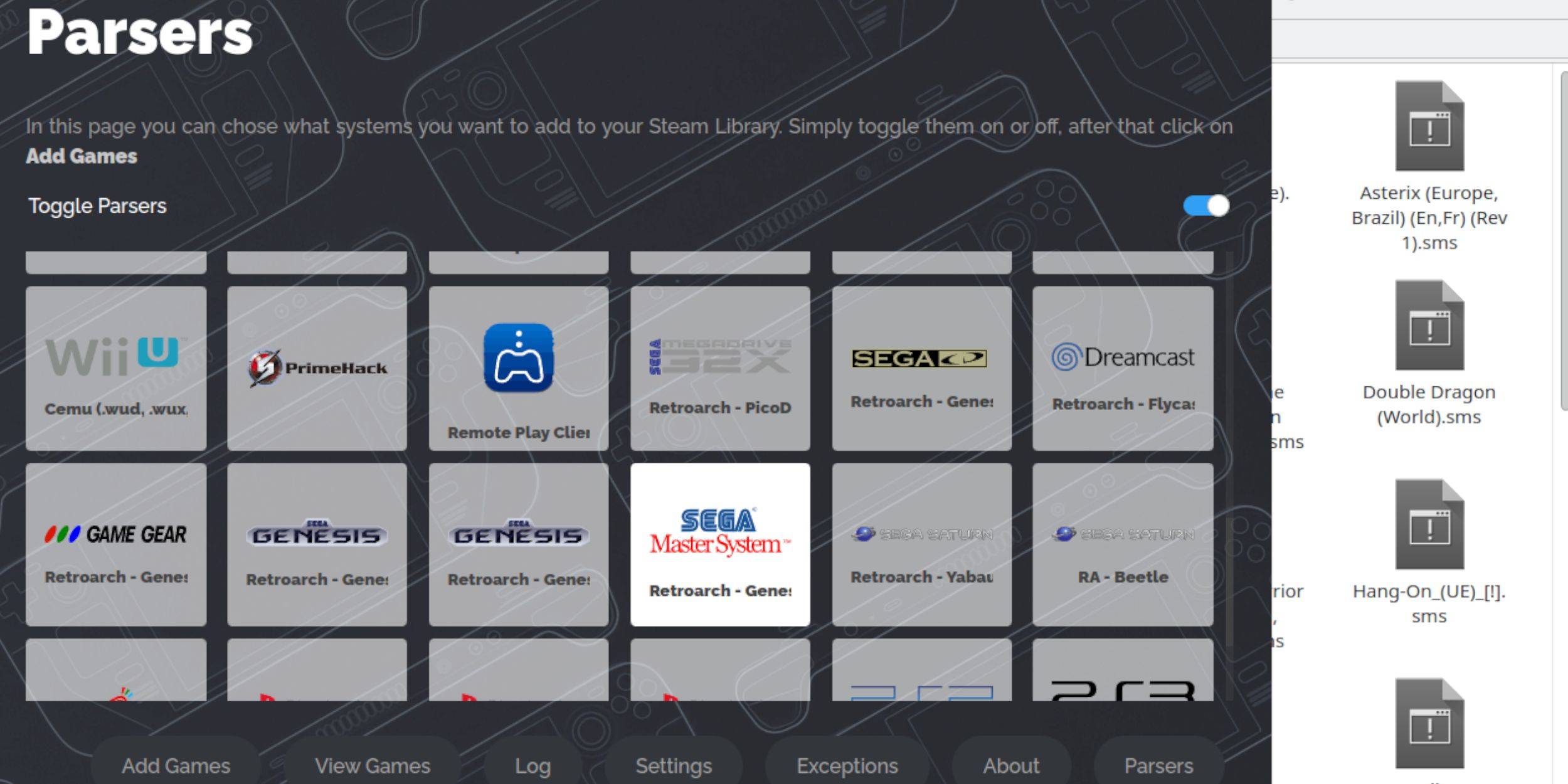 गेमिंग मोड में सेगा मास्टर सिस्टम गेम का आनंद लेने के लिए, आपको उन्हें अपनी स्टीम लाइब्रेरी में जोड़ना होगा:
गेमिंग मोड में सेगा मास्टर सिस्टम गेम का आनंद लेने के लिए, आपको उन्हें अपनी स्टीम लाइब्रेरी में जोड़ना होगा:
- डेस्कटॉप मोड में Emudeck लॉन्च करें।
- स्टीम रोम प्रबंधक पर क्लिक करें।
- SRM में आपका स्वागत है! अगला क्लिक करके पृष्ठ।
- सभी पार्सर्स को अक्षम करें।
- पार्सर्स स्क्रीन पर सेगा मास्टर सिस्टम का चयन करें।
- गेम जोड़ें पर क्लिक करें, फिर पार्स।
- पुष्टि करें कि गेम और कवर आर्ट सही तरीके से प्रदर्शित किए जाते हैं, फिर स्टीम से सहेजें पर क्लिक करें।
लापता कलाकृति को ठीक करें या अपलोड करें
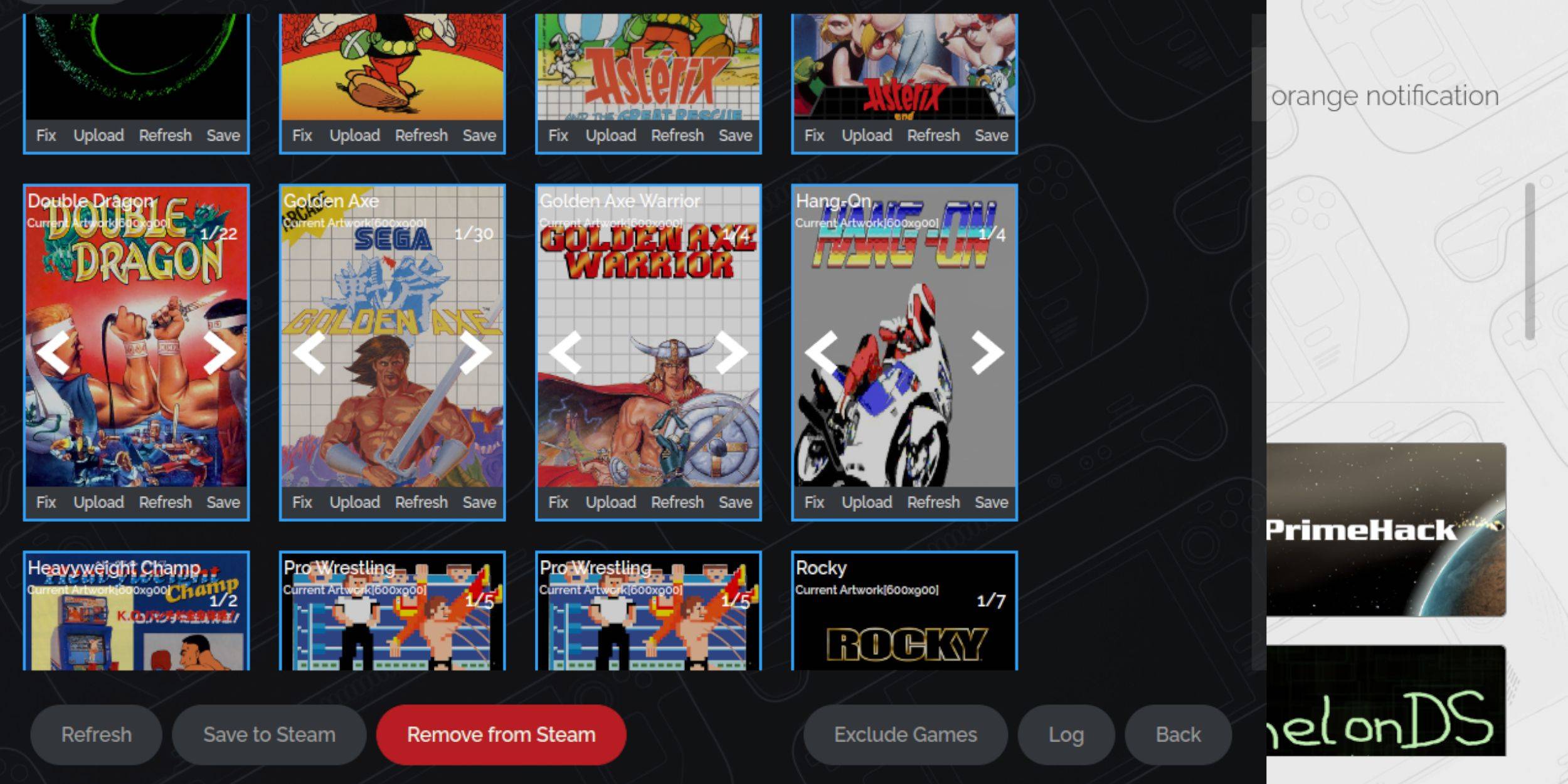 सेगा मास्टर सिस्टम की रेट्रो प्रकृति को देखते हुए, आप लापता या गलत कलाकृति का सामना कर सकते हैं। कवर कला को सही या बदलने के लिए इन चरणों का पालन करें:
सेगा मास्टर सिस्टम की रेट्रो प्रकृति को देखते हुए, आप लापता या गलत कलाकृति का सामना कर सकते हैं। कवर कला को सही या बदलने के लिए इन चरणों का पालन करें:
- कवर फ्रेम पर फिक्स पर क्लिक करें।
- स्टीम रोम प्रबंधक आमतौर पर स्वचालित रूप से कवर कला लाता है। यदि यह गायब है, तो गेम फील्ड की खोज में गेम का शीर्षक टाइप करें।
- उपलब्ध गेम कवर को ब्राउज़ करें, सबसे फिटिंग एक का चयन करें, और सहेजें और बंद करें पर क्लिक करें।
लापता कलाकृति अपलोड करें
यदि स्टीम रोम प्रबंधक को सही कवर आर्ट नहीं मिल सकता है, तो आप अपना खुद का अपलोड कर सकते हैं:
- उपयुक्त कलाकृति खोजने के लिए एक ब्राउज़र का उपयोग करें और इसे स्टीम डेक के चित्र फ़ोल्डर में सहेजें।
- कवर फ्रेम पर अपलोड पर क्लिक करें।
- चित्र फ़ोल्डर से नई कलाकृति का चयन करें, फिर सहेजें और बंद करें पर क्लिक करें।
- यदि छवि तुरंत प्रदर्शित नहीं होती है, तो इसका पता लगाने के लिए बाएं और दाएं तीर का उपयोग करें।
- स्टीम से सहेजें पर क्लिक करें।
- एक बार बैच फ़ाइलों को संसाधित करने के बाद, स्टीम डेक के गेमिंग मोड पर वापस स्विच करें।
स्टीम डेक पर मास्टर सिस्टम गेम खेलना
 एक बार स्टीम रोम मैनेजर ने कवर और गेम आर्टवर्क अपलोड करना समाप्त कर दिया है, तो आप अपने आधिकारिक लोगों के साथ -साथ अपने उत्सर्जित सेगा मास्टर सिस्टम गेम का उपयोग कर सकते हैं:
एक बार स्टीम रोम मैनेजर ने कवर और गेम आर्टवर्क अपलोड करना समाप्त कर दिया है, तो आप अपने आधिकारिक लोगों के साथ -साथ अपने उत्सर्जित सेगा मास्टर सिस्टम गेम का उपयोग कर सकते हैं:
- अपने स्टीम डेक पर गेमिंग मोड पर स्विच करें।
- बाएं ट्रैकपैड के नीचे स्टीम बटन दबाएं।
- साइड मेनू से लाइब्रेरी का चयन करें।
- कलेक्शंस टैब पर नेविगेट करने के लिए R1 बटन दबाएं।
- सेगा मास्टर सिस्टम विंडो पर क्लिक करें।
- अपने वांछित सेगा गेम का चयन करें और खेलना शुरू करें।
प्रदर्शन सुधारिए
स्टीम डेक पर क्लासिक गेम के साथ संभावित हकलाना और फ्रेम दर के मुद्दों को संबोधित करने के लिए, इन चरणों का पालन करें:
- अपना सेगा मास्टर सिस्टम गेम खोलें और सही ट्रैकपैड के नीचे QAM बटन दबाएं।
- प्रदर्शन मेनू तक पहुँचें।
- 'गेम प्रोफाइल का उपयोग करें' सक्षम करें।
- फ्रेम सीमा को 60 एफपीएस पर सेट करें।
- आधी दर छायांकन चालू करें।
स्टीम डेक के लिए Decky लोडर स्थापित करें
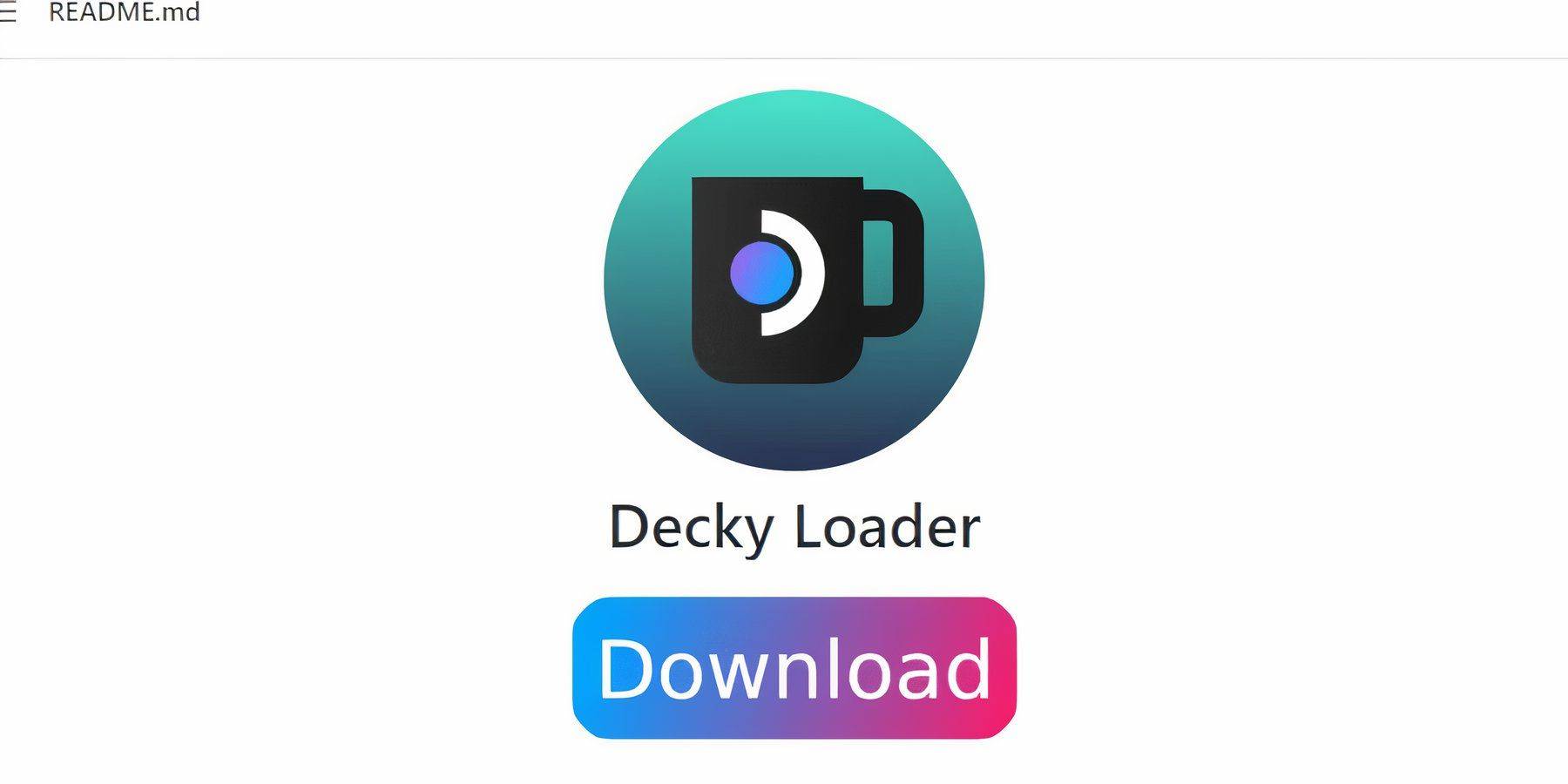 Emudeck डेवलपर्स स्टीम डेक पर अनुकरणीय खेलों के प्रदर्शन और नियंत्रण को बढ़ाने के लिए Decky लोडर और पावर टूल्स प्लगइन को स्थापित करने की दृढ़ता से सलाह देते हैं। यहां बताया गया है कि उन्हें कैसे सेट किया जाए:
Emudeck डेवलपर्स स्टीम डेक पर अनुकरणीय खेलों के प्रदर्शन और नियंत्रण को बढ़ाने के लिए Decky लोडर और पावर टूल्स प्लगइन को स्थापित करने की दृढ़ता से सलाह देते हैं। यहां बताया गया है कि उन्हें कैसे सेट किया जाए:
- मेनू और डाउनलोड के माध्यम से आसान नेविगेशन के लिए एक कीबोर्ड और माउस कनेक्ट करें। (वैकल्पिक रूप से, स्टीम और एक्स दबाकर एक्सेस किए गए ट्रैकपैड और ऑन-स्क्रीन कीबोर्ड का उपयोग करें।)
- यदि गेमिंग मोड में, स्टीम बटन दबाएं, पावर का चयन करें, और डेस्कटॉप मोड पर स्विच करें।
- एक वेब ब्राउज़र खोलें (डेस्कटॉप मोड में डिस्कवरी स्टोर से डाउनलोड के लिए उपलब्ध)।
- GitHub Decky लोडर पेज पर नेविगेट करें।
- डाउनलोड शुरू करने के लिए बड़े डाउनलोड आइकन पर क्लिक करें।
- एक बार डाउनलोड होने के बाद, लॉन्चर पर डबल-क्लिक करें और अनुशंसित इंस्टॉल विकल्प चुनें।
- स्थापना के बाद, गेमिंग मोड में अपने स्टीम डेक को पुनरारंभ करें।
बिजली उपकरण स्थापित करें
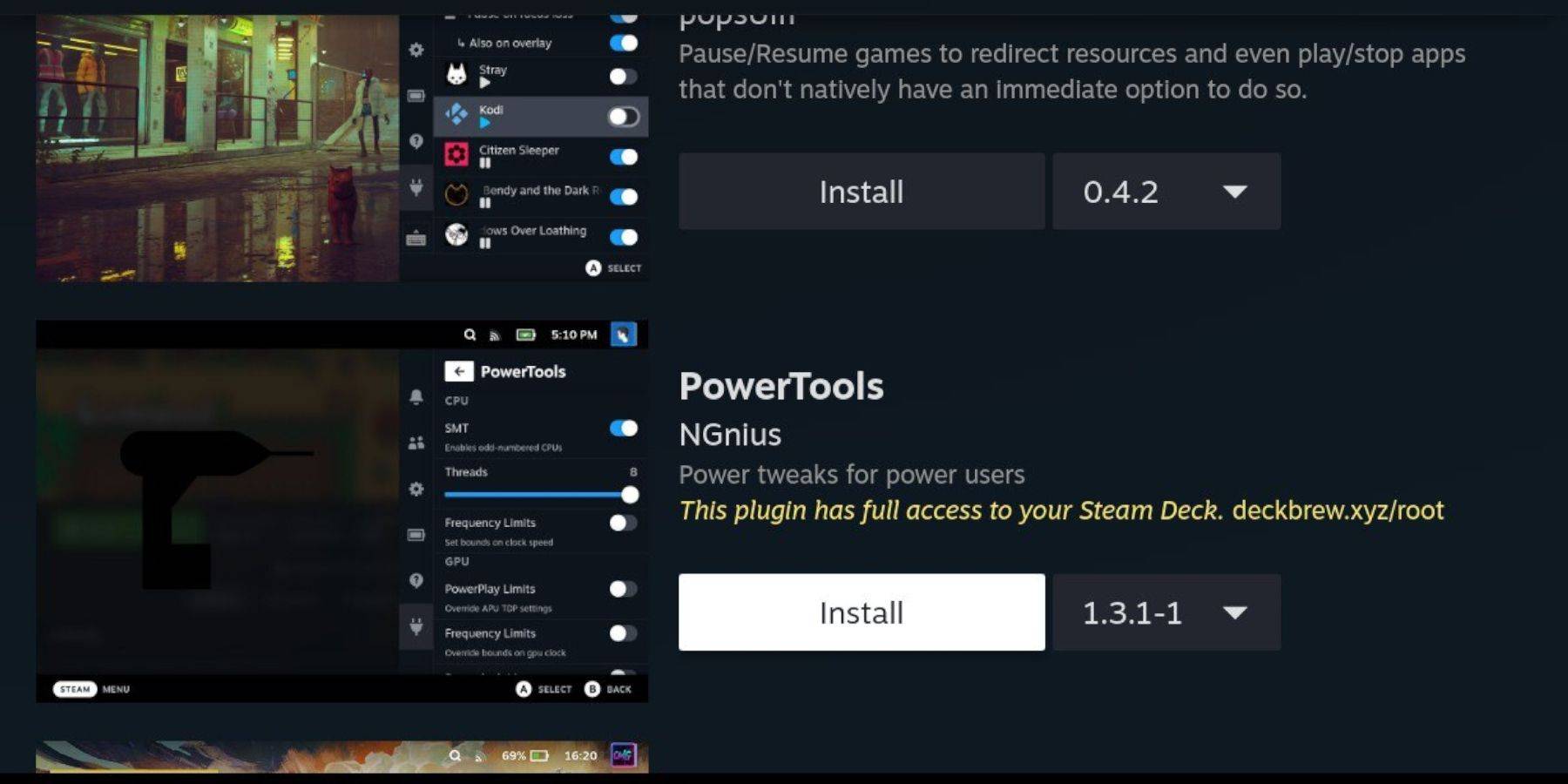 Decky लोडर स्थापित होने के साथ, अब आप पावर टूल्स प्लगइन जोड़ सकते हैं:
Decky लोडर स्थापित होने के साथ, अब आप पावर टूल्स प्लगइन जोड़ सकते हैं:
- गेमिंग मोड में, सही ट्रैकपैड के नीचे QAM बटन दबाएं।
- QAM में, सबसे नीचे नया प्लगइन आइकन चुनें।
- Decky लोडर मेनू के शीर्ष पर स्टोर आइकन पर क्लिक करें।
- Decky स्टोर में पावर टूल्स प्लगइन का पता लगाएं और इसे स्थापित करें।
अनुकरणीय खेलों के लिए बिजली उपकरण सेटिंग्स
बिजली उपकरणों के साथ अपने सेगा मास्टर सिस्टम गेम का अनुकूलन करने के लिए:
- स्टीम बटन दबाएं और अपने संग्रह मेनू से एक मास्टर सिस्टम गेम लॉन्च करने के लिए अपनी लाइब्रेरी खोलें।
- QAM बटन दबाएं, Decky लोडर का चयन करें, और पावर टूल्स मेनू पर नेविगेट करें।
- SMTS को अक्षम करें।
- थ्रेड्स की संख्या 4 पर सेट करें।
- QAM बटन दबाकर और बैटरी आइकन का चयन करके प्रदर्शन मेनू खोलें।
- उन्नत दृश्य सक्षम करें।
- मैनुअल GPU घड़ी नियंत्रण चालू करें।
- GPU घड़ी की आवृत्ति को 1200 तक बढ़ाएं।
- प्रत्येक गेम के लिए इन सेटिंग्स को बचाने के लिए प्रति गेम प्रोफाइल विकल्प का चयन करें।
स्टीम डेक अपडेट के बाद डिक्की लोडर को ठीक करना
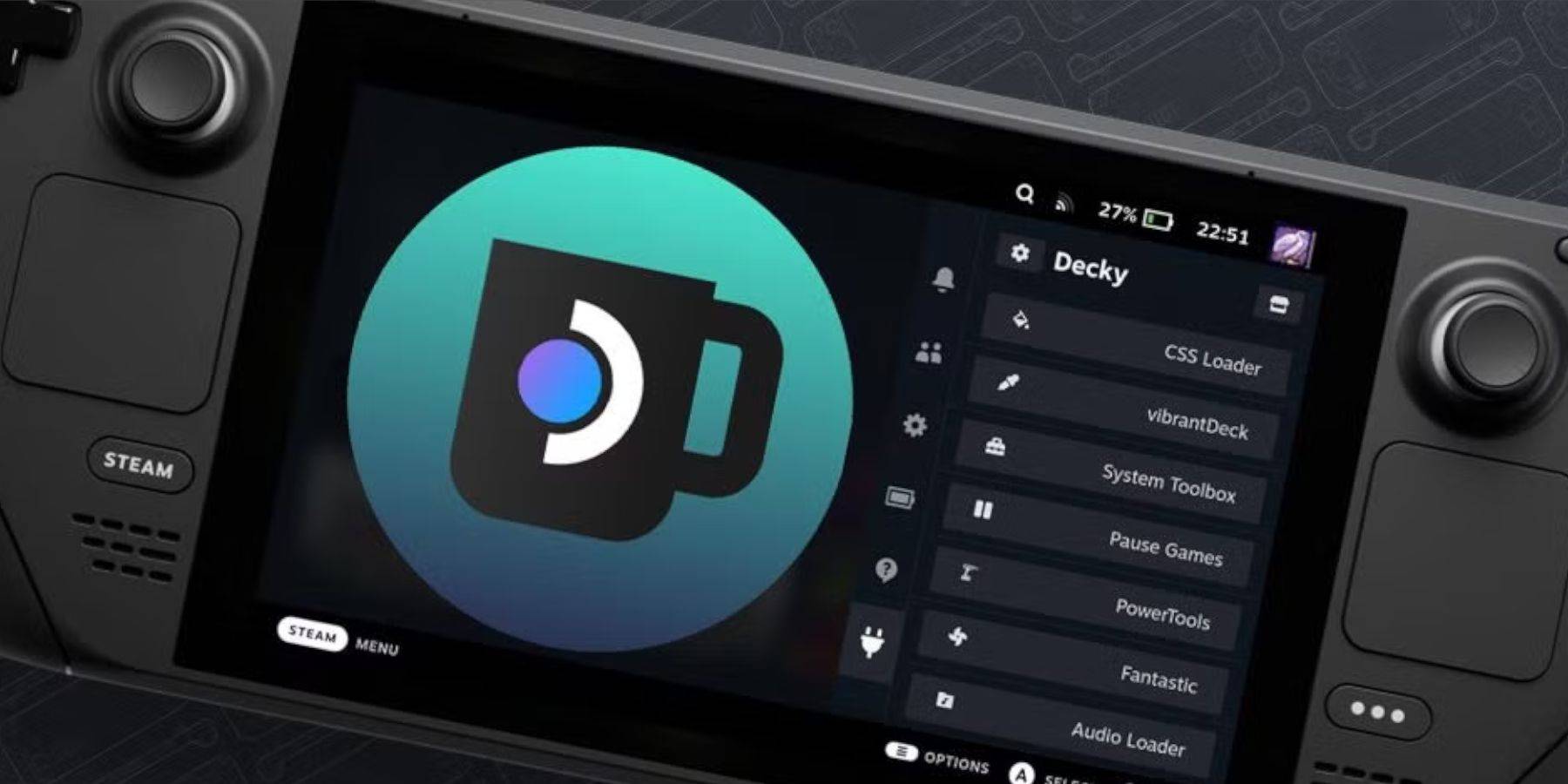 प्रमुख स्टीम डेक अपडेट मेनू और सेटिंग्स को बदल सकते हैं, संभावित रूप से त्वरित एक्सेस मेनू से तीसरे पक्ष के ऐप को हटा सकते हैं। Decky लोडर और अपने प्लगइन्स को पुनर्स्थापित करने के लिए, इन चरणों का पालन करें:
प्रमुख स्टीम डेक अपडेट मेनू और सेटिंग्स को बदल सकते हैं, संभावित रूप से त्वरित एक्सेस मेनू से तीसरे पक्ष के ऐप को हटा सकते हैं। Decky लोडर और अपने प्लगइन्स को पुनर्स्थापित करने के लिए, इन चरणों का पालन करें:
- यदि गेमिंग मोड में, स्टीम बटन दबाएं, पावर मेनू खोलें, और डेस्कटॉप मोड पर स्विच करें।
- एक बार डेस्कटॉप मोड में, एक ब्राउज़र लॉन्च करें।
- Decky लोडर GitHub पृष्ठ पर जाएं और डाउनलोड आइकन पर क्लिक करें।
- इस बार, अनुशंसित इंस्टॉल के बजाय निष्पादित करें का चयन करें।
- संकेत दिया जाने पर अपना छद्म पासवर्ड दर्ज करें।
- यदि आपने अभी तक एक छद्म पासवर्ड नहीं बनाया है, तो एक सेट करने के लिए ऑन-स्क्रीन निर्देशों का पालन करें। एक यादगार पासवर्ड चुनें और भविष्य के उपयोग के लिए एक रिकॉर्ड रखें।
- स्थापना के बाद, गेमिंग मोड में अपने स्टीम डेक को पावर बंद करें और पुनरारंभ करें।
- QAM बटन दबाएं, और Decky Loader ऐप, अपनी सेटिंग्स और प्लगइन्स के साथ, फिर से प्रकट होना चाहिए।
 दर Nowyour टिप्पणी बचाया नहीं गया है
दर Nowyour टिप्पणी बचाया नहीं गया है




















